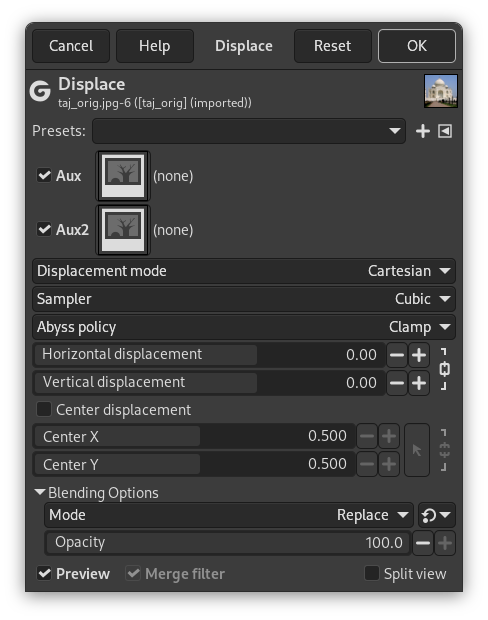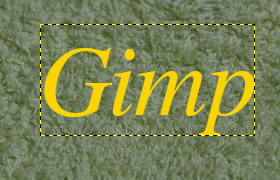Afbeelding 17.293. Voorbeelden van verplaatsen
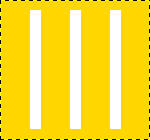
Originele afbeelding
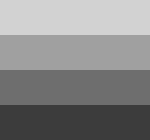
De verplaatsingskaart heeft vier grijze strepen met de respectievelijke waarden 210, 160, 110 en 60.
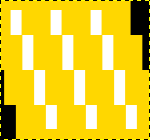
Horizontale verplaatsingscoëfficiënt is 30. Leeggemaakte beeldpunten zijn zwart. De gebieden van de afbeelding, die corresponderen met lichtgrijs (128), werden verplaatst met 19 en 8 beeldpunten naar links. De gebieden van de afbeelding, die corresponderen met donkergrijs (127), werden verplaatst met 4 en 15 beeldpunten naar rechts.
Dit filter gebruikt een “verplaatsingskaart” om corresponderende beeldpunten van de afbeelding te verplaatsen. Dit filter verplaatst de inhoud van het gespecificeerde tekengebied (actieve laag of selectie) met de hoeveelheden die werden gespecificeerd in horizontale en verticale verplaatsing, vermenigvuldigd met de intensiteit van het corresponderende beeldpunt in de tekengebieden van de “verplaatsingskaart”. Zowel Horizontale als Verticale verplaatsingskaarten zouden afbeelding Grijswaarden moeten zijn en dezelfde grootte hebben als het tekengebied . Dit filter maakt interessante effecten voor vervorming mogelijk.
- Voorinstellingen, “Type invoer”, Snijden, Mengopties, Voorbeeld, Filter samenvoegen, Voor/na
-
![[Opmerking]](images/note.png)
Opmerking Deze opties staan beschreven in Paragraaf 2, “Algemene eigenschappen”.
- Horizontal/Radial, Vertical/Angular
-
Clicking on one of the image buttons opens a small file browser with two panels where you can select a displacement map. The left panel shows images present on your screen. The right panel shows the layers of the selected image. Double click on the wanted layer to select the map.
U mag verschillende kaarten selecteren voor Horizontale en Verticale verplaatsingen.
- Verplaatsingsmodus
-
U kunt ervoor kiezen om te werken in Cartesiaanse coördinaten, waarbij beeldpunten worden verplaatst in Horizontale of Verticale richting, of werken in Polaire coördinaten, waarbij de afbeelding wordt ingedrukt en gekruld door het verplaatsen van beeldpunten in radiale richting of de richting van de tangens.
Bekijk de volgende gedeelten voor details over deze opties.
- Monsteraar
-
Methoden voor interpolatie worden beschreven in de gereedschappen Transformeren
- Afsnijbeleid
-
Deze opties stellen u in staat om het gedrag voor verplaatsen op de randen van de actieve laag of selectie in te stellen. Ze worden beschreven in Randgedrag
Afbeelding 17.295. Opties filter Verplaatsen (Cartesiaans)

Horizontale en verticale verplaatsingen zijn 20 beeldpunten
In beide modi zijn de richting en de mate van verplaatsing afhankelijk van de intensiteit van het corresponderende beeldpunt in de verplaatsingskaart.
De kaart, die een afbeelding Grijswaarden zou moeten zijn, heeft 256 grijze niveaus (0-255), de (theoretische) gemiddelde waarde is 127,5. Het filter verplaatst beeldpunten van de afbeelding die corresponderen met beeldpunten met waarden die minder zijn dan 127,5 (0 tot en met 127) in de kaart naar een richting, corresponderende beeldpunten met waarden van 128 tot en met 255 naar de tegenovergestelde richting.
- Horizontale verplaatsing, Verticale verplaatsing
-
Als de respectievelijke optie is geactiveerd, zullen beeldpunten van de afbeelding, die corresponderen met beeldpunten van 0 tot en met 127, worden verplaatst naar rechts voor Horizontaal, naar beneden voor Verticaal, beeldpunten van de afbeelding, die corresponderen met beeldpunten van 128 to 255, zullen naar links worden verplaatst voor Horizontaal, naar boven voor Verticaal.
Wat u invoert in de invoervakken, direct of met de knoppen met pijlkoppen, is niet de feitelijke verplaatsing. Het is een coëfficiënt die wordt gebruikt in een formule
 , die de beeldpunten de feitelijke verplaatsing geeft, overeenkomstig de geschaalde intensiteit [13] van het corresponderende beeldpunt in de kaart, gemoduleerd door de coëfficiënt die u invoert. Introduceren van intensiteit in de formule is belangrijk: dit maakt progressieve verplaatsing met een kleurverloopkaart mogelijk.
, die de beeldpunten de feitelijke verplaatsing geeft, overeenkomstig de geschaalde intensiteit [13] van het corresponderende beeldpunt in de kaart, gemoduleerd door de coëfficiënt die u invoert. Introduceren van intensiteit in de formule is belangrijk: dit maakt progressieve verplaatsing met een kleurverloopkaart mogelijk.Deze waarde mag positief of negatief zijn. Een negatieve verplaatsing is het omgekeerde van een positieve. De waarde varieert in grenzen gelijk aan het dubbele van de dimensies van de afbeelding.
Wanneer u klikt op de knop voor de keuzelijst verschijnt een lijst waaruit u een verplaatsingskaart kunt kiezen. Een afbeelding moet voldoen aan twee voorwaarden om in deze lijst te mogen staan. Ten eerste moet de afbeelding aanwezig zijn op uw scherm als u het filter aanroept. Daarnaast moet deze afbeelding dezelfde dimensies hebben als de originele afbeelding. Heel vaak zal het een gedupliceerde originele afbeelding zijn, die is getransformeerd naar grijswaarden en toepasselijk aangepast, met een kleurverloop. Het zou mogelijk kunnen zijn om afbeeldingen RGB te gebruiken, maar de helderheid van de kleuren die worden gebruikt maken het moeilijk om voorbeelden van het resultaat te maken. De kaart mag verschillend zijn in de richtingen horizontaal en verticaal.
Afbeelding 17.296. Opties filter Verplaatsen (Polair)

Modus Polair: Alleen indrukken (
ketting verbroken)
- Indrukken
-
Als deze optie is geactiveerd zullen de radiale coördinaten (d.i. de afstand tot het middelpunt van de afbeelding, de “pool”) van de beeldpunten worden gewijzigd. Beeldpunten van de afbeelding, die corresponderen met beeldpunten van 0 tot en met 127, worden verplaatst naar buiten, beeldpunten van de afbeelding, die corresponderen met beeldpunten van 128 tot en met 255, worden verplaatst in de richting van het middelpunt.
Voor de waarden en de verplaatsingskaart, zie boven (“Horizontale/Verticale verplaatsing”).
De verplaatsing is onafhankelijk van de polaire afstand, alle beeldpunten worden met dezelfde hoeveelheid verplaatst. De afbeelding zal dus niet alleen worden uitgerekt of gecomprimeerd, maar ook vervormd:
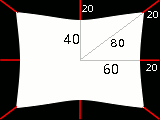
Vervorming afbeelding door optie Indrukken
Een afbeelding van 160×120 beeldpunten, gewoon witte verplaatsingskaart en verplaatsingscoëfficiënt 20,0: dit resulteert in een verplaatsing van 20 beeldpunten in de richting van het middelpunt. Dit is een horizontale vermindering in grootte van 25%, verticaal met 33% en diagonaal met 20%, dus de afbeelding zal worden vervormd.
- Tollen
-
Als deze optie is geactiveerd zullen de gehoekte coördinaten van de beeldpunten van de afbeelding worden “verplaatst” met een hoeveelheid die afhankelijk is van een beeldpunt van de kaart. Voor een gewone verplaatsingskaart zal de afbeelding worden gedraaid, anders zal hij worden getold.
Beeldpunten van de afbeelding, die corresponderen met beeldpunten van 0 tot en met 127 in de kaart, worden verplaatst tegen de wijzers van de klok in, beeldpunten van de afbeelding, die corresponderen met beeldpunten van 128 tot en met 255, worden verplaatst met de wijzers van de klok mee.
Voor de waarden en verplaatsingskaart, zie boven.
![[Opmerking]](images/note.png)
|
Opmerking |
|---|---|
|
Voor een normale, niet neutrale kaart, als de verplaatsingsmodus “Polair” is ingeschakeld, werkt dit filter zoals Golven en indrukken. |
Volg de volgende stappen:
-
Begin met het openen van uw afbeelding.
-
Dupliceer deze afbeelding. Activeer dat duplicaat en maak die grijswaarden ( → → ). Vul het met het gewenste kleurverloop. Deze afbeelding zal uw Verplaatsingskaart zijn, met de dimensies van de originele afbeelding.
-
Activeer de originele afbeelding. Maak een tekstlaag met uw tekst. Stel de laag in op de grootte van de afbeelding: klik met rechts in het dialoogvenster Lagen en, in het pop-upmenu, klik op “Lagen naar afbeeldingsgrootte”. Onthoud dat letters in de tekstlaag liggen op een transparante achtergrond; nu verplaatst dit filter geen transparante beeldpunten. Alleen letters zullen worden verplaatst.

-
Activeer de tekstlaag. Open het venster van het filter Verplaatsen. Stel de parameters in, in het bijzonder de verplaatsingscoëfficiënt, overeenkomstig het resultaat in het voorbeeld. Klik op Oké.

Deze methode is ook van toepassing voor standaard lagen:
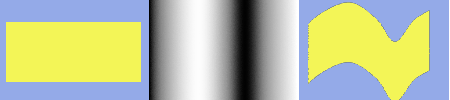
![[Tip]](images/tip.png)
|
Tip |
|---|---|
|
Teken eerst een kleurverloop van zwart naar wit om het gewenste kleurverloop te krijgen. Gebruik dan het gereedschap Curves om de curve van het kleurverloop aan te passen. |
Volg de volgende stappen:
-
Open de afbeelding met de oneffen textuur.
-
Maak de kaart: Dupliceer de afbeelding. Selecteer dan → → .
-
Maak de tekst in de afbeelding Textuur. Verplaats het als dat nodig is. Maak deze tekstlaag dezelfde grootte als de afbeelding met Lagen naar afbeeldingsgrootte.
-
Open het filter “Verplaatsen”. Klik op de knop en dubbelklik op de miniatuur van de afbeelding van de kaart in het linker paneel.

Filter toegepast
Het volgende gedeelte laat u zien hoe de mate van verplaatsing te berekenen, als u in deze details geïnteresseerd bent. Als u het niet wilt weten, kunt u met een gerust hart dit gedeelte overslaan.
Het voorbeeld van het overzicht gaf de horizontale verplaatsing weer met een coëfficiënt van 30,0: 19, 8, 4 of 15 beeldpunten, afhankelijk van het grijsniveau van de kleur van de verplaatsingskaart.
Waarom juist die hoeveelheden? Dat is gemakkelijk:
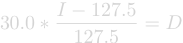
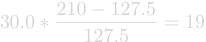



Als u deze vergelijkingen controleert, zal het u opvallen dat de waarden die zij geven niet exact de resultaten geven die we in het voorbeeld behaalden (met niet-integers, dat is geen verrassing). Dus, werden de resultaten afgerond naar de dichtstbijzijnde integer en werden de beeldpunten daarna verplaatst met een hoeveelheid van gehele getallen? Nee. Elk beeldpunt werd exact verplaatst met de berekende hoeveelheid; een “verplaatsing met een fractionele hoeveelheid” wordt gerealiseerd door interpolatie. Een nauwkeuriger kijken naar het voorbeeld zal dat laten zien:
Afbeelding 17.298. Een nauwkeuriger blik op het voorbeeld van de verplaatsing
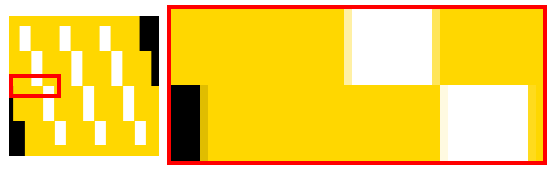
Een klein gebied, ingezoomd met 800 procent.
De verplaatsing zorgt voor kleine (een beeldpunt brede) gebieden van tussenliggende kleuren aan de randen van gebieden met normale kleuren. Bijvoorbeeld het zwarte gebied (ingezoomd in de afbeelding) wordt veroorzaakt door een verplaatsing van -4.12, dus de tussenliggende kleur is 12% zwart en 88% goud.
Als u dus een verplaatsingscoëfficiënt van 30,01 selecteert, in plaats van 30,00, zult u dus een hele andere afbeelding krijgen, hoewel u het verschil niet zult zien, natuurlijk.
[13] Geschaalde intensiteit = (intensiteit - 127,5) / 127,5; bekijk Paragraaf 13.3.6, “Berekening verplaatsing”.